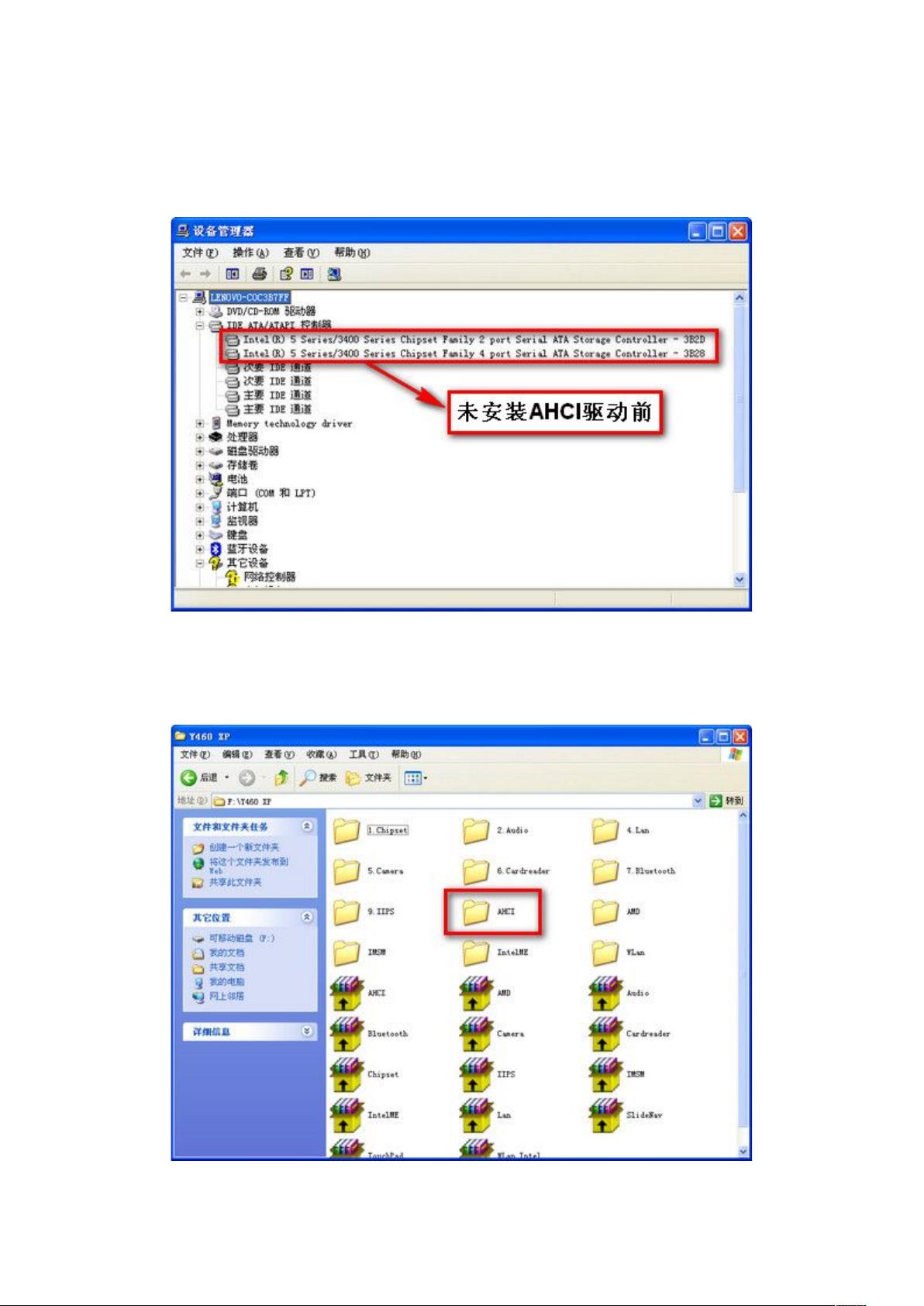XP系统启用AHCI模式详细步骤
"开启XP系统下的AHCI模式教程"
在Windows XP操作系统中,由于默认支持IDE模式,如果直接在AHCI模式下尝试安装系统,可能会遇到兼容性问题导致蓝屏。因此,通常需要先安装系统,然后再切换到AHCI模式。本教程以 Ideapad Y460 笔记本为例,详细介绍了如何在已经安装了系统的XP电脑上启用AHCI模式。
1. **准备工作**:
- 在开始操作前,确保已安装了相应的芯片组驱动。在设备管理器中,如果尚未加载AHCI驱动,会显示相关的未知设备。
2. **下载AHCI驱动**:
- 下载适用于Lenovo Ideapad Y460的AHCI驱动,并将其解压缩到一个方便访问的文件夹中。
3. **修改BIOS设置**:
- 重启计算机,进入BIOS设置。找到SATA工作模式设置,通常会有如"IDE"、"AHCI"、"Enabled"或"Disabled"等选项。将此设置更改为"AHCI"模式。不同品牌和型号的电脑,进入BIOS和修改设置的方法可能有所不同。
4. **系统识别新硬件**:
- 保存BIOS设置并退出,系统将自动重新启动并在启动过程中检测到新的硬件。这时会出现Windows XP的新硬件向导。
5. **手动安装驱动**:
- 在新硬件向导中,选择“否,暂时不”,然后点击“下一步”。接着,选择“从列表或指定位置安装”,点击“下一步”。
6. **指定驱动路径**:
- 指向之前解压缩的AHCI驱动所在的文件夹,让系统从那里查找驱动程序。
7. **安装驱动**:
- 完成驱动的安装,系统会提示驱动安装成功。点击“完成”关闭向导。
8. **重启计算机**:
- 安装完成后,按照提示重启计算机。此时,系统应该已经能够识别并使用AHCI驱动。
9. **验证设置**:
- 重启后,再次打开设备管理器,检查硬盘控制器是否已正确识别为AHCI模式。
对于其他Lenovo的ideapad系列,如Y460、Y560、G460、V460等,也可以参照以上步骤进行操作。如果需要AHCI驱动,建议直接从联想的官方网站下载,以确保驱动与硬件的兼容性。
开启AHCI模式可以提高硬盘的读写性能,尤其是在SSD固态硬盘上,优势更为明显。但需要注意的是,如果在系统安装后才切换到AHCI模式,可能会导致系统无法正常启动,所以这一步操作需要谨慎处理。
2014-05-14 上传
2014-02-28 上传
2012-06-03 上传
2013-04-02 上传
2011-07-31 上传
2021-10-11 上传
340 浏览量
2011-08-14 上传
2021-09-27 上传
zncsgyy
- 粉丝: 0
- 资源: 3
最新资源
- NIST REFPROP问题反馈与解决方案存储库
- 掌握LeetCode习题的系统开源答案
- ctop:实现汉字按首字母拼音分类排序的PHP工具
- 微信小程序课程学习——投资融资类产品说明
- Matlab犯罪模拟器开发:探索《当蛮力失败》犯罪惩罚模型
- Java网上招聘系统实战项目源码及部署教程
- OneSky APIPHP5库:PHP5.1及以上版本的API集成
- 实时监控MySQL导入进度的bash脚本技巧
- 使用MATLAB开发交流电压脉冲生成控制系统
- ESP32安全OTA更新:原生API与WebSocket加密传输
- Sonic-Sharp: 基于《刺猬索尼克》的开源C#游戏引擎
- Java文章发布系统源码及部署教程
- CQUPT Python课程代码资源完整分享
- 易语言实现获取目录尺寸的Scripting.FileSystemObject对象方法
- Excel宾果卡生成器:自定义和打印多张卡片
- 使用HALCON实现图像二维码自动读取与解码